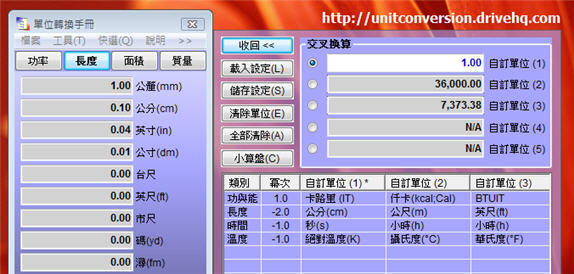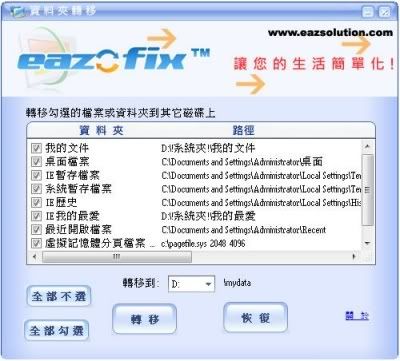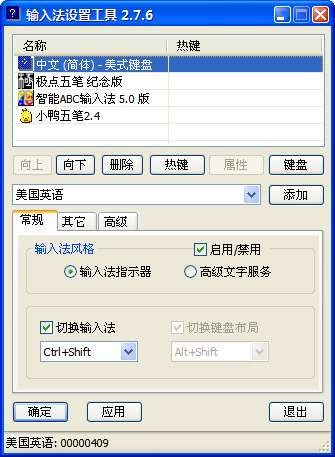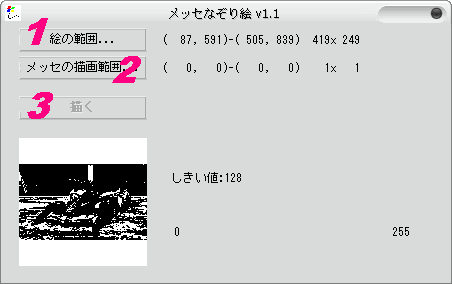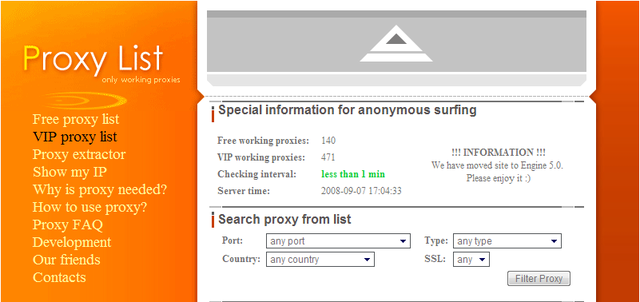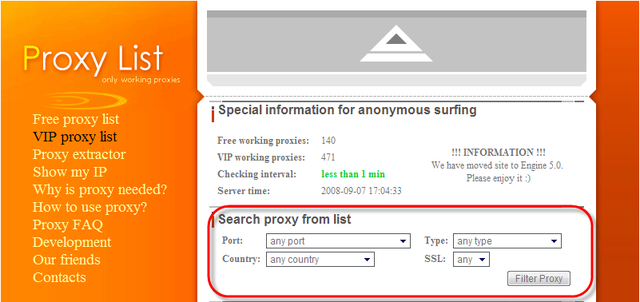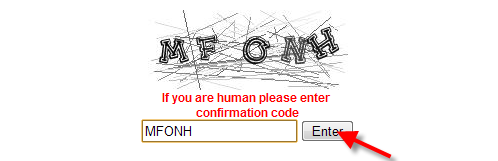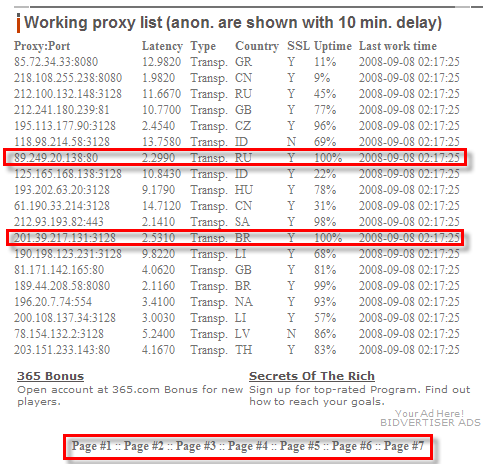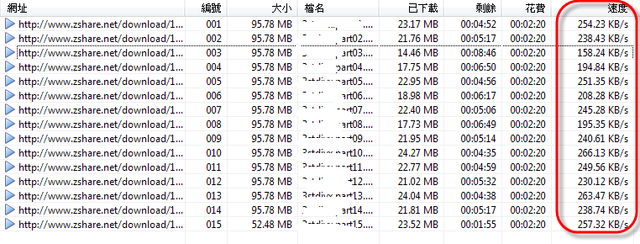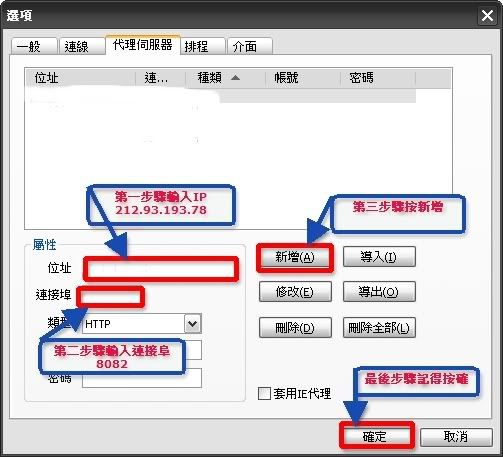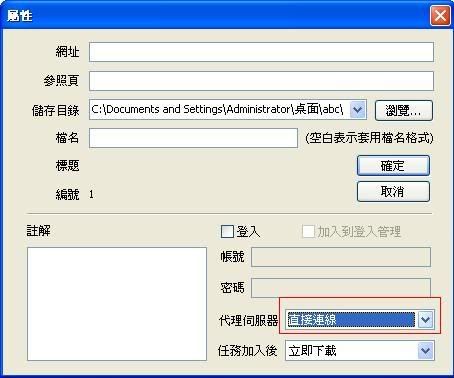News from
驅動之家驅動之家論壇首發 作者:superpowers QQ暱稱--格鬥之王
筆者在驅動之家論壇為大家服務兩年有餘,別的不敢說,單說驅動查找、安裝、卸載、備份等方面已經頗有心得,現歸納成文以饗讀者。
一、 尋根溯源——瞭解驅動程序
這一節介紹驅動的基礎知識,如果你是老鳥或者想立刻掌握查找驅動的技巧,請直接看第二節--實戰驅動程序查找
1.驅動是什麼,有什麼作用
很多老鳥一定還記得,最初的電腦只包括CPU、主板、內存、軟驅、鍵盤、顯示器。當時就連硬盤都是可選的「奢侈品」,於是設計者也就僅將這些硬件設備列為計算機的「標準設備」,並將它們設計到了系統的BIOS中。這些標準設備由BIOS直接支持,可謂是最早的即插即用設備。而後隨著計算機的發展,各種外圍設備(顯卡、聲卡、光驅等)相繼出現,不過由於BIOS並不支持這些設備,它們不能被電腦識別、利用!於是,驅動程序出現了。
驅動程序(Device Driver)全稱「設備驅動程序」,
由於目前PC上存在著多種操作系統,如Windows、Linux、DOS、Unix等,因此絕大多數電腦硬件都會開發出針對不同操作系統的驅動程序,用以保證該硬件在各個操作平台上都能正常工作。由於目前應用最廣泛的系統是微軟的Windows,因此我們主要介紹適用於Windows的驅動程序。
2.驅動的分類
如按操作系統的內核來分類,目前主流的Windows分兩大類--Win9x(主要包括Win95、Win98、WinME)和WinNT(主要包括WinNT、Win2000、WinXP、Win2003)。通常情況下,同一類型的驅動可以通用,如為Win95系統開發的驅動一般也可以在Win98或WinME下使用;而為Win2000開發的驅動一般也可在WinXP或Win2003上使用(由於WinNT開發的時間較早,它的驅動兼容性較差)。而不同類型的驅動一般情況下無法通用,如Win2000/XP的驅動基本無法在Win98SE/ME下使用。廠商提供的Windows驅動也主要分為這兩大類。
如按驅動本身的情況來分類,目前主要有兩大類:VXD驅動和WDM驅動。其中VXD驅動是一種虛擬驅動,類似於DOS下的驅動程序。這種驅動只能在Win9x系統上使用,以發揮出硬件的最大性能(特別是對一些較早期的硬件,比如帝盟的MX2000和MX300聲卡,使用VXD驅動要比使用WDM驅動的音質好得多);而WDM驅動可支持更多的新設備,可讓系統更溫度安全。而在Win2000/XP系統中則只能使用WDM驅動。
3.瞭解電腦中的驅動程序
在Windows操作系統中,驅動程序一般由*.dll、*.drv、*.vxd、*.sys、*.exe、*.386、*.ini、*.inf、*.cpl、*.dat、*.cat等文件組成,驅動程序安裝後,通常都被複製到「windows」、「windows/inf」、「windows/system」、「windows/system32」目錄中。(有些驅動中還包含*.hlp文件,這是驅動的幫助文件,但它不屬於驅動的必備部分。)其中,以inf為擴展名的文件被稱為描述性文件,它是從Win95時代開始引入的專門記錄、描述硬件設備安裝信息的文件,包括設備的名稱、型號、廠商,以及驅動的版本、日期等等,並且是以純文本的方式、採用特定的語法格式來記錄,通過讀取這些文件信息、操作系統就知道安裝的是什麼設備、應當如何 安裝驅動程序及要複製哪些文件等。而其餘擴展名的文件被稱為實體文件,這些文件是直接跟硬件設備打交道的,也就是讓系統用來直接控制硬件的文件。具體來講,*.dll為動態鏈接庫文件、*.drv為驅動程序文件、*.vxd為虛擬設備驅動程序、*.sys為系統文件、*.exe為可執行文件、*.ini為安裝配置設置文件、*.cpl為控制面板擴展文件、*.dat為數據文件、*.cat為安全編錄文件。想瞭解系統中所安裝的驅動程序,可通過「設備管理器」來查看。
二、短兵相接--實戰驅動程序查找
這裡我切入主題,按順序依次為大家介紹如何查找、安裝、卸載、備份、修改驅動。
要安裝驅動首先要知道一台普通電腦需要哪些基本驅動才能正常工作。通常情況下是需要以下驅動的:DirectX、主板芯片組驅動、顯卡驅動、聲卡驅動、網卡驅動。這裡糾正一下主板芯片組驅動的概念,很多朋友誤認為主板上集成的一切硬件的驅動統稱為主板驅動,這是完全錯誤的。專業上講只有主板芯片組驅動才可稱為主板驅動(主板芯片組驅動能夠識別出相應芯片的主板,並自動安裝相應的Inf文件以體現芯片組的功能特徵,例如對PCI和ISAPNP服務的支持,對AGP、SATA、USB、IDE/ATA33/ATA66/ATA100支持、對PCIe的支持等等),主板上集成的聲卡、網卡等設備需要安裝其對應的驅動,不是只安裝主板芯片組驅動就能驅動主板上所有設備的。這一點請新手尤為注意一下
方法1:通過Windows更新安裝驅動
之所以把這種方法提到首要位置,並不是因為它是最好的方法,完全是為了提升這一古老方法在大家心中的地位。有時你對查找驅動一籌莫展的時候嘗試一下」Windows更新」可能會有意想不到的收穫。
這是一種容易被大家遺忘的驅動安裝方法。如果您手上沒有可用的驅動程序但是電腦能夠上網,你就應該以Windows Update(Windows更新)為起點來安裝驅動。微軟在開發操作系統時不僅會在系統中集成一部分驅動,而且會把一部分不常用的驅動放到網絡上供廣大用戶使用。Windows XP當初的安裝CD光盤內有10000款驅動,Windows Update提供了2000款。剛剛問世的Windows Vista的安裝DVD光盤內將直接整合19500款驅動,另有11000款通過Windows Update升級系統供用戶選擇。如此龐大的驅動數量難道還不能吸引你嗎!
驅動更新方法:先登錄http://windowsupdate.microsoft.com,
讓系統自動更新一遍(期間會下載幾個關鍵更新和正版驗證補丁)這一過程Windows Update站點將對你所使用的系統執行掃瞄操作,以確認已安裝完畢的對象。然後點擊桌面我的電腦--屬性--設備管理器。點擊帶」?」的設備,在屬性菜單中選擇更新驅動,通過Windows Update搜索,按照提示操作即可。
如果你對自己的電腦很瞭解,知道何種硬件要裝什麼驅動,也可以直接登錄
http://v4.windowsupdate.microsoft.com/catalog點擊「查找硬件設備的更新」,
按提示操作後也能找到所需的驅動。小編現身說法,體驗了一次「Windows update」。重裝系統後通過微軟網站找到了幾乎所有的驅動,只有讀卡器和Intel GMA 900顯卡沒有驅動上,總體感覺還不錯。
優點:通過Windows Update更新的驅動都是經過微軟驗證過的驅動,兼容性和穩定性都有保證。
缺點:有時很普通的驅動通過Windows Update反而找不到,而且所用驅動通常只能滿足硬件的基本工作,真正挖掘其潛力還得靠硬件廠商為自己產品開發的驅動。
方法2:通過買電腦時附帶的配套驅動光盤安裝驅動
通過隨機光盤獲得驅動是最快捷的方法,雖然所得驅動不見得是最好的,但通常都很穩定。以EPOX主板配套光盤為例:
點其中的Auto Installation,系統就會提取光盤中的文件,自動安裝好你所需的驅動,包括主板上集成的一切設備的驅動都會被一次性安裝完畢。而且主板光盤上往往集成有很實用的工具,如EPOX附送的Norton Internet Secuity 2004、Magic Flash Utility。
並且還會有各個工具的使用介紹,甭管中文還是英文、您能不能看懂都在兩說,單就這份心意咱們還是得領情的。
優點:安裝驅動方便快捷、使用穩定。純傻瓜化操作,無需瞭解硬件型號就能通過一張光盤完全搞定。
缺點:所裝驅動版本較低,且自動安裝過程不夠智能。同一系列主板往往只配一種驅動盤,不會具體主板具體分析,很多主板沒有的功能也被安裝了驅動。並且這種方法過於簡單,很多用戶使用電腦多年之後還不知道自己電腦的配置情況,驅動盤一旦丟失對這些用戶來說簡直等同於判電腦死刑。
方法3:硬件廠商主頁下載
這種方法實際上就是光盤安裝法的延伸,如果你知道所用硬件的型號,那麼可以在廠商主頁上找到所需的大部分驅動。如何找到廠商主頁可能是個比較普遍的問題,這裡給大家介紹一種簡單易行的方法————通過google搜索。記得前些時有過報導——布什通過google搜索拉登,不管消息是否屬實,確實從一個側面反映了google搜索引擎的強大。之所以沒有推薦國內很流行的百度、搜狗,是因為驅動搜索往往需要瀏覽國外網站,google全球網站搜索的能力是其他網站所不能比擬的。
如果我們搜索的廠商註冊了網絡實名,那麼只需要在google搜索欄填入廠商的名稱,然後點擊「手氣不錯」就能直接進入其官方網站。
一般來說,如果你使用的是品牌機或者筆記本電腦。可以直接輸入廠商名稱直達其公司主頁,進而按照機器型號搜索所需的驅動程序。如果你使用的是兼容機,需要知道其配件的具體型號或者芯片型號才能查找到驅動。通常我們使用「Everest」這個軟件測試硬件型號,該軟件是為數不多的幾款長期堅持更新的硬件檢測軟件,檢測能力極強。目前最新版為EVEREST Ultimate Edition v4.20.1233 Beta版。
http://tools.mydrivers.com/soft/388.htm
運行後點擊「計算機--摘要」就可以查看電腦的基本配置,所列項目相當詳細。
點藍色的超級鏈接可彈出子菜單,其中有驅動更新項目。點擊後可直達相應硬件的官方網站,甚至可以直接到驅動下載頁面。
優點:驅動都經過廠商驗證、保證沒有兼容性問題。
缺點:更新不及時,有些廠商甚至沒有更新過
方法4: 專業驅動下載網站查找
一般情況下,硬件廠商只會保留最新版的驅動程序,如果你想查找以往發佈的驅動程序,那麼就只能到專業的驅動下載網站查找。又或者你所購買硬件的廠商倒閉了,驅動下載服務無從談起,這時你首先想到的也應該是到專業驅動下載網站查找。這裡給大家介紹兩個比較知名的網站:
驅動之家--http://www.mydrivers.com
DriverGuide--http://www.driverguide.com
驅動之家我就不多說了,國內最專業的驅動下載網站,目前有12大類、30小類共65000餘款驅動,不論你的機器是上個世紀的老古董還是目前頂級配置的「法拉利」你都可以在這裡找到所需的驅動。
關於如何在這裡查找、訂閱驅動,可以參照其幫助手冊:http://drivers.mydrivers.com/help/
DriverGuide是國外一個很另類的驅動下載網站,它所搜集的驅動大部分都是網友自由上傳的。在這裡古老、奇特的驅動比比皆是,查找起來頗費時間,推薦大家直接用它的搜索引擎找驅動。
(搜索時輸入的關鍵字盡可能簡練,這樣能搜到更多的內容)
優點:驅動種類繁多,更新及時。
缺點:很多電腦菜鳥在這裡找不到驅動
方法5:專業硬件論壇發貼尋找驅動
如果你嘗試了以上4種方法都找不到驅動,最後一招就是到論壇發貼求助了。這個方法被廣大菜鳥廣泛採用,各大硬件論壇上菜鳥提的初級問題比比皆是。其中很多問題被問了一遍又一遍,熱心朋友也是重複解答。其實各位在提問之前看看論壇的置頂貼往往就能發現很多有用的知識,大多數一般性問題的答案就在置頂貼裡。說這些並不是不想回答大家的問題,只是感覺「授以魚不若授之以漁」。
下面給大家提供兩個比較好的硬件論壇,有問題可以到這裡發貼:
1. 驅動之家論壇:http://bbs.mydrivers.com
驅動之家論壇以討論驅動程序和硬件為主,日常更新很快,人氣一般,不過幾個板塊的版主都很熱心。希望大家多多光顧這裡
2. 走進中關村論壇:http://bbs.intozgc.com
板塊相當多的一個論壇,高手不少,其中一些應該說是國內數得著的。不過新手必須在菜鳥園地灌水賺到5點積分才能發貼真是BT的規定
優點:人人都會的驅動查找方法,在人氣高的論壇很容易找到驅動。而且有些熱心網友會把很多難找的驅動放到論壇上,方便大家下載。
缺點:論壇人氣不旺時驅動查找效率低下,網友水平參差不齊,給錯驅動的情況時有發生。
相信大家看到這裡對查找驅動都有大概的瞭解了,這裡需要給大家說一下選擇驅動需要注意的事項。
不可盲目追新。有些新版驅動徹底放棄了對老硬件的支持,所以在更新驅動前請一定要注意新驅的硬件支持列表!
總的來說,選擇驅動有以下的三個原則:
1. 通過WHQL認證的
2. 在產品發佈一段時間後才出現的
3. 產品在市場上消失前推出的
三、萬事具備--只等安裝
安裝驅動在很多人眼裡好像沒什麼可說的,不就是點setup嘛,大不了重啟一次就ok了。其實不然,安裝驅動還是有一定講究的。客觀的說,不按順序裝驅動出現問題的幾率確實比較小,但是科學的安裝方法是確保系統不出問題的前提。下面我從驅動安裝順序和安裝方法兩方面做以說明。
一個乾淨的系統裝驅動時建議按照以下順序進行:
1.系統補丁(建議立即安裝,當然也可以最後在反病毒和防火牆軟件的保護下「在線更新」)
2.主板驅動( intel芯片主板的用戶如需組建Raid,除在Bios中正確設置,和在裝系統時F6加載外,還需在安裝完畢主板驅動後立即安裝Intel(R) Application Accelerator Raid)
3.DirectX 9.0c(最新版的DirectX 2007.11 http://tools.mydrivers.com/soft/52.htm)
4.顯示卡驅動
5.顯示器驅動(名牌顯示器一般是有驅動的,有時顯卡驅動中也會帶有一些顯示器的驅動。實在認不出來就只好使用系統自帶的"即插即用顯示器"了,一般來說問題不大)
CRT刷新率達到85Hz,LCD達到60HZ,另:LCD的刷新率並不絕對,如果廠商推薦值是75Hz,那就應該設置為75Hz。)
6.聲卡驅動
7.網卡驅動
8.鼠標驅動(非名牌的三鍵鼠標一般無需裝驅。但是通過安裝羅技全系列鼠標最新MouseWare驅動,可以提高些許性能,並增加一些實用的小功能,主要是自定義按鈕方面的,最新9.80簡體中文版下載地址:http://drivers.mydrivers.com/drivers/84-33857
9.其餘外設
裝驅動時如果遇到提示要求重啟,請立即重啟。否則可能會因為文件沒有註冊完成導致安裝失敗,結果就是系統不穩定。
注意:在安裝了新驅動後,「設備管理器」中的驅動「發佈日期」可能沒有發生任何變化——這是正常的。因為現在的驅動安裝程序多採用一體化設計,每次更新並不意味這個系列中所有型號的硬件都會驅動更新,有更新都是那些較新發佈的型號。
下面介紹一下安裝驅動的幾種方法:
1. 直接點setup安裝:
這是最普通的方法,目前絕大多數驅動程序都是採用這種方法安裝。
2. 利用設備管理器安裝
這種方式是以前安裝驅動的主要方式,目前雖不常用,但也是必須掌握的。具體方法請參照這篇文章:http://drivers.mydrivers.com/help/example_1.shtml
下面介紹一下設備管理器中的常見符號(?、!、x),有助於大家瞭解當前系統的狀態。
1. 黃色的「?」,它的含義為:硬件驅動程序錯誤或資源衝突。
2. 藍色的「!」,它的含義為:該設備基本能夠使用,但系統認為它有問題,仍可正常工作。
3.紅色的「x」,它的含義為:該設備不能工作或該設備不存在,它會使系統經常以「安全模式」啟動或經常在啟動使提醒你搜索新硬件。
解決方法如下:
第一種:黃色的「?」。針對這種提示符,首先應安裝該設備的驅動程序。下載之後,現在「系統屬性-設備管理器」窗口刪除該設備,並在「系統屬性-設備管理器」窗口點擊掃瞄硬件改動。按提示重新安裝驅動程序。然後看?是否還存在。不過嚴格來說,這種衝突不屬於真正意義上的衝突,它的主要原因使系統沒有正確識別該硬件,或驅動安裝不正確。不過也有例外,即驅動程序與系統軟件衝突,一般升級驅動都能解決問題。
第二種:帶有圓圈的藍色「!」號。這種提示表示該硬件能夠工作並且驅動安裝正確,但該設備的一部分與系統其他硬件有衝突。一般來說,可以通過更換該硬件的插槽來解決這種衝突。另一種方法是在「系統屬性-設備管理器」窗口,選擇有問題的設備並單擊「屬性-資源」,先去掉「使用自動的設置」一項前面的鉤,然後選定有問題的設備並單擊「更改設置」按鈕,在彈出的設備屬性窗口中,選擇一個沒有衝突的「值」,確定重啟後一般可解決問題。如果嫌麻煩,直接在BIOS中更改這個設備的中斷,同樣可解決該問題。
第三種:紅色的「x」號。代表該硬件損壞或該硬件與系統存在著嚴重的衝突,現在已經不能使用。這種情況可排除驅動的原因,直接更換硬件的插槽可解決問題。
3. 讓windows自動搜索
這種方式用於搜索驅動文件所在的光盤或者軟盤,很多用戶只知道驅動在光盤上,但不知道具體在什麼目錄下,這時讓讓windows自動搜索不失為一種好辦法。
4. 利用添加新硬件安裝
這種方法就太古老了,很多新手可能都沒有聽說過。該方法用於系統不能發現新裝硬件的時候,過去大都因為Win98對新硬件的支持不好,現在基本上是因為所用硬件太老了,電腦過新,默認對該硬件不支持。需要以這種方式安裝驅動時,產品說明書或者驅動程序的說明文件中一般都有詳細說明。
安裝驅動時需要注意以下幾點:
1.安裝新驅動前一定卸載舊驅動!(是在「添加或刪除程序」中卸載,切記!)
2.有些無相關「卸載」選項的驅動(比如Intel主板驅動)也可以直接運行新驅安裝程序.其安裝程序會執行「升級」安裝
3.如果使用的是XP自帶的硬件驅動。在「添加或刪除程序」是沒有卸載選項的。這種情況下,可以直接裝最新驅動!
四、釜底抽薪--卸載驅動
驅動程序是以文件的形式存在與電腦中的,當我們移除或者更換硬件設備時,儘管該設備已經不存在於系統中,但它的驅動卻仍存在於系統中。在這種情況下,應將電腦中舊硬件的驅動程序卸載,以避免該驅動與其他設備衝突,從而影響系統的性能和穩定性。另外,如果要更新驅動也應該先卸載以前的驅動,否則容易出現莫名其妙的故障。通常卸載驅動有以下這些方法:
1.直接反安裝
目前大部分驅動都有反安裝程序,一般在控制面板的添加刪除都能找到反安裝選項。另外現在很多第三方軟件都接管了卸載軟件的任務,但它們都是依托於被卸載軟件自身的卸載程序或者Windows添加刪除實現的,本身並不具備卸載軟件的功能。我們常用的windows優化大師、超級兔子、360安全衛士都是這類軟件。
2.通過「設備管理器」卸載
如果驅動不帶卸載程序,那麼我們可以在「設備管理器」中直接刪除。以WinXP系統為例,方法如下: 鼠標右擊「我的電腦」,選擇屬性--設備管理器,右鍵點要刪除的設備,在彈出的菜單中選擇「卸載」即可。
3. 軟件卸載
如果碰上某些特別頑固的驅動,以上方法不好使的話我們還可以借助一些專門的驅動卸載軟件將其徹底刪除。在此推薦Driver Cleaner。可以在硬盤和系統註冊表當中徹底清除顯卡、芯片組、聲卡、網卡等硬件設備的驅動程序,方便用戶安裝或者升級不同版本的驅動程序,而不會因為之前沒有徹底卸載的版本造成干擾。
Driver Cleaner Professional Edition 1.5
http://drivers.mydrivers.com/drivers/dir138/d55500.shtml
支持ATI, nVidia, Creative, Realtek, SIS, 3Dfx, S3等等硬件廠商推出的相關硬件設備驅動程序,用戶首先在控制面板當中卸載驅動程序,然後重起運行Driver Cleaner Professional Edition繼續徹底卸載驅動程序,卸載完畢,Driver Cleaner Professional Edition會給出卸載詳細文件清單。
注意:使用Driver Cleaner Professional Edition前請首先在控制面板當中卸載驅動程序,如果直接使用該工具卸載驅動反而會卸載不徹底。
4. 還原註冊表
上述三種方法都建立在系統能夠正常啟動的的基礎上。如果系統不能正常啟動(如果安裝了不正確的或者有bug的主板驅動,很可能出現這種情況),可嘗試進入安全模式進行操作。如果連安全模式都進不去的話就應該還原註冊表了。由於硬件驅動在安裝後都會對系統註冊表作出相應修改,因此如將註冊表還原到安裝驅動之前的狀態,儘管驅動程序文件還在系統中,但是它已經不起任何作用了。
還原方法如下:
(1).在Win98SE/ME中還原註冊表的方法是,在啟動電腦後不斷按「F8」鍵,待出現啟動菜單後,選擇「Command Prompt Only」,然後在DOS提示符下輸入「scanreg/restore」,執行該命令後在屏幕上會出現一個窗口,裡面顯示幾個備份時間不同的註冊表。選擇一個合適的按回車還原即可。還原成功後系統會提示重啟電腦
(2).在Win2000/XP下還原註冊表的方法更為簡單,但是只有最近備份的一個註冊表可供還原,沒有選擇餘地。在啟動電腦時按F8鍵調出系統菜單,選擇「最後一次正確配置」即可。
五、移花接木--提取移植驅動
1.提取
估計大家都有無法讀取驅動盤或者丟失的情況,如果是一些古老另類的硬件,在網絡上還真不太好找它們的驅動。一旦系統崩潰,這些硬件恐怕真的要「下課」了。我們除了可以在系統正常時做ghost備份整個系統外,還可以備份一下這些硬件的驅動,以備下次安裝系統時使用。
這種情況下備份驅動大致有兩種方法:第一種是手工備份法,由於需要尋找驅動文件中的.inf、.dll、.vxd、.drv之類的文件,操作起來比較麻煩。所以我們只講解第二種方法--軟件備份法。所用軟件為「驅動精靈」http://tools.mydrivers.com/soft/607.htm
執行該軟件後,可直接點擊驅動備份,幾秒鐘後,軟件會顯示出當前系統中的所有硬件驅動。選中要備份的驅動,在前面的方框中打鉤,最後選擇驅動導出路徑,開始備份即可。
自動備份和手動備份的原理都是一樣的,所以備份的結果也相同。另外最新版的驅動精靈2008已經集硬件偵測、驅動備份、還原、更新、卸載於一身,完全傻瓜化操作,推薦大家使用。
2. 移植
驅動程序的移植實際是驅動備份中的一個特殊例子。在前文中已提到,Windows中包含了相當數量的硬件驅動程序,因此有很多硬件無需安裝驅動就能正常工作。一般來說新系統能識別的硬件要多於老版的操作系統,有時移植的驅動還可以讓老硬件煥發青春。論壇上時常有這樣的例子出現,一款老聲卡在Win98下無法發聲,將系統更新為WinME後,系統卻認出了該聲卡並安裝了內置的驅動程序。通過備份和恢復驅動,終於解決了問題。同理,Win2000識別不出的硬件在WinXP下可能會正常識別,採用相同的手法也可解決問題。不過需要注意的是,在移植驅動時,操作系統的內核必須統一,即WinME的驅動只能在Win95/98上用,WinXP的驅動只能在Win2000下用。
結語:
以上就是有關驅動的一些基本常識,當你能夠靈活掌握這些技能的時候應付一般的驅動問題已經不在話下了。當然,還有更複雜的驅動問題,我會在下一篇文章中加以說明。大家對哪方面感興趣也歡迎提出來,我會在以後的文章中加入相關內容。